लेखक:
John Pratt
निर्माण की तारीख:
13 फ़रवरी 2021
डेट अपडेट करें:
28 जून 2024

विषय
- कदम बढ़ाने के लिए
- विधि 1 की 3: कंप्यूटर पर अपनी फेसबुक टिप्पणियों को हटाना
- विधि 2 की 3: फेसबुक की टिप्पणियों को छिपाएं जो आपने दूसरों की समयसीमा पर लिखी हैं
- 3 की विधि 3: आईफोन, एंड्रॉइड या आईपैड पर फेसबुक ऐप से टिप्पणी हटाएं
- टिप्स
- चेतावनी
हम जानते हैं कि हर कोई फेसबुक पर आपकी शानदार, व्यावहारिक और प्रफुल्लित करने वाली टिप्पणियों से प्यार करता है। हालाँकि, समय-समय पर आप कुछ ऐसा लिखना चाहते हैं जो आपने लिखा है, क्योंकि इसमें वर्तनी की गलतियाँ हैं, क्योंकि यह निर्दयी है, या क्योंकि आपने अपना दिमाग बदल दिया है। फेसबुक पर एक टिप्पणी को हटाने के लिए नीचे दिए गए चरणों का पालन करें।
कदम बढ़ाने के लिए
विधि 1 की 3: कंप्यूटर पर अपनी फेसबुक टिप्पणियों को हटाना
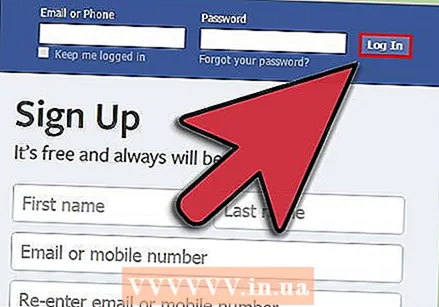 अपने कंप्यूटर पर फेसबुक पर लॉग इन करें।
अपने कंप्यूटर पर फेसबुक पर लॉग इन करें।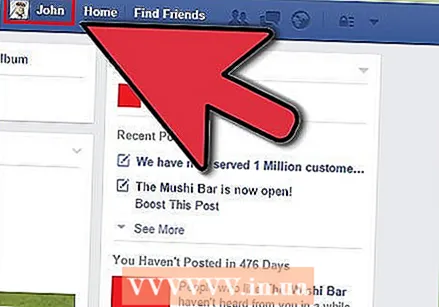 पृष्ठ के ऊपरी बाएँ कोने में अपने नाम पर क्लिक करके अपनी प्रोफ़ाइल खोलें।
पृष्ठ के ऊपरी बाएँ कोने में अपने नाम पर क्लिक करके अपनी प्रोफ़ाइल खोलें।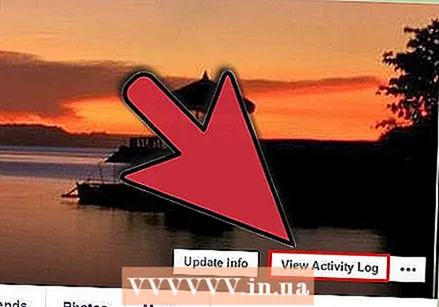 अपने प्रोफ़ाइल पृष्ठ के ऊपरी दाएं कोने में गतिविधि लॉग पर क्लिक करें।
अपने प्रोफ़ाइल पृष्ठ के ऊपरी दाएं कोने में गतिविधि लॉग पर क्लिक करें।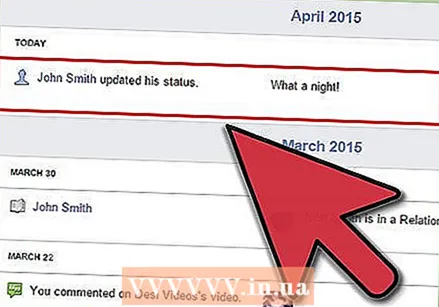 उस टिप्पणी पर स्क्रॉल करें जिसे आप हटाना चाहते हैं।
उस टिप्पणी पर स्क्रॉल करें जिसे आप हटाना चाहते हैं।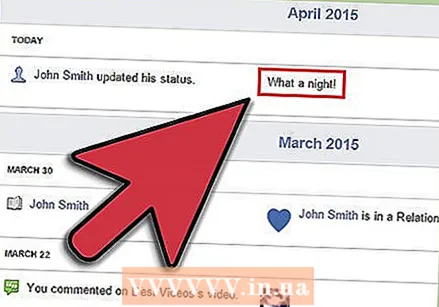 आप जिस टिप्पणी को हटाना चाहते हैं, उस पर अपने कर्सर को घुमाएं।
आप जिस टिप्पणी को हटाना चाहते हैं, उस पर अपने कर्सर को घुमाएं।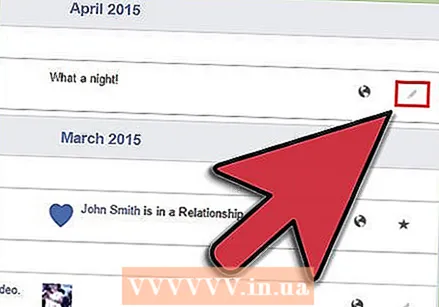 टिप्पणी के ऊपर, दाहिने कोने में छोटी पेंसिल पर क्लिक करें।
टिप्पणी के ऊपर, दाहिने कोने में छोटी पेंसिल पर क्लिक करें।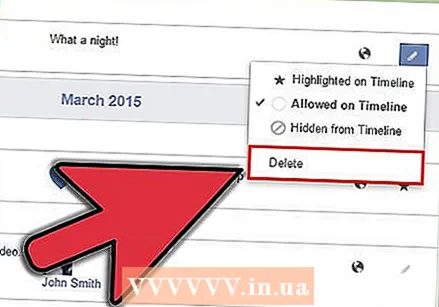 "हटाएं" विकल्प चुनें।
"हटाएं" विकल्प चुनें।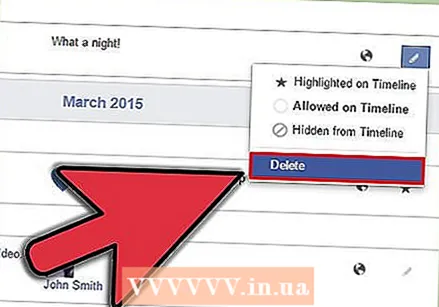 टिप्पणी को स्थायी रूप से हटाने के लिए "हटाएं" पर क्लिक करें।
टिप्पणी को स्थायी रूप से हटाने के लिए "हटाएं" पर क्लिक करें।
विधि 2 की 3: फेसबुक की टिप्पणियों को छिपाएं जो आपने दूसरों की समयसीमा पर लिखी हैं
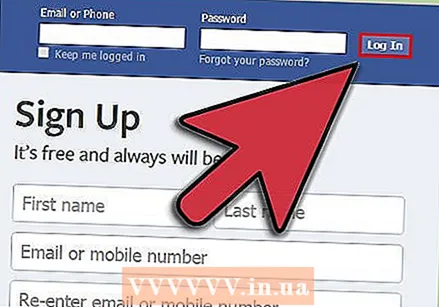 अपने कंप्यूटर पर फेसबुक पर लॉग इन करें।
अपने कंप्यूटर पर फेसबुक पर लॉग इन करें।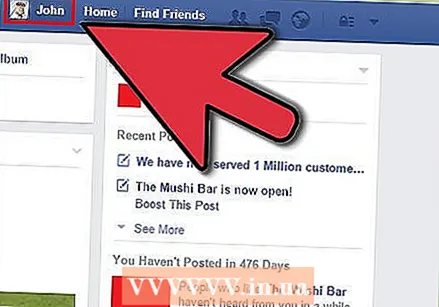 पृष्ठ के शीर्ष पर बाएं कोने में अपने नाम पर क्लिक करके अपनी प्रोफ़ाइल खोलें।
पृष्ठ के शीर्ष पर बाएं कोने में अपने नाम पर क्लिक करके अपनी प्रोफ़ाइल खोलें।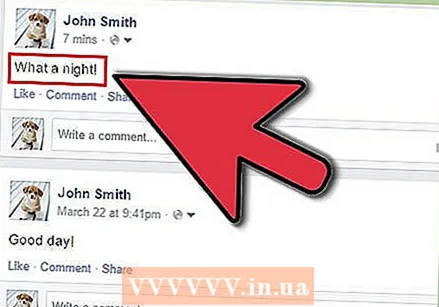 आप जिस टिप्पणी को हटाना चाहते हैं, उसे खोजने के लिए अपनी समयरेखा नीचे स्क्रॉल करें।
आप जिस टिप्पणी को हटाना चाहते हैं, उसे खोजने के लिए अपनी समयरेखा नीचे स्क्रॉल करें।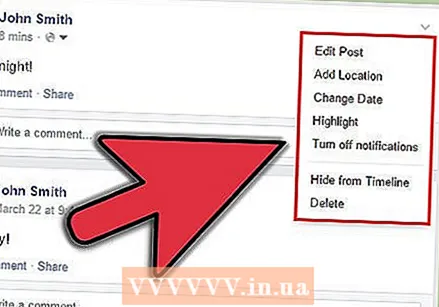 आप जिस टिप्पणी को हटाना चाहते हैं, उस पर अपने कर्सर को घुमाएं। टिप्पणी "छिपाने" का विकल्प दिखाई देता है यदि पोस्ट किसी मित्र की समयरेखा पर पोस्ट की जाती है, और "हटाएं" विकल्प प्रकट होता है यदि टिप्पणी आपकी अपनी समयरेखा पर पोस्ट की गई हो।
आप जिस टिप्पणी को हटाना चाहते हैं, उस पर अपने कर्सर को घुमाएं। टिप्पणी "छिपाने" का विकल्प दिखाई देता है यदि पोस्ट किसी मित्र की समयरेखा पर पोस्ट की जाती है, और "हटाएं" विकल्प प्रकट होता है यदि टिप्पणी आपकी अपनी समयरेखा पर पोस्ट की गई हो। 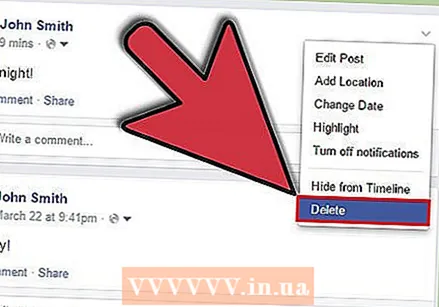 टिप्पणी को हटाने के लिए ऊपरी दाएं कोने में दिखाई देने वाले X पर क्लिक करें।
टिप्पणी को हटाने के लिए ऊपरी दाएं कोने में दिखाई देने वाले X पर क्लिक करें।
3 की विधि 3: आईफोन, एंड्रॉइड या आईपैड पर फेसबुक ऐप से टिप्पणी हटाएं
 अपने डिवाइस पर फेसबुक ऐप लॉन्च करें।
अपने डिवाइस पर फेसबुक ऐप लॉन्च करें।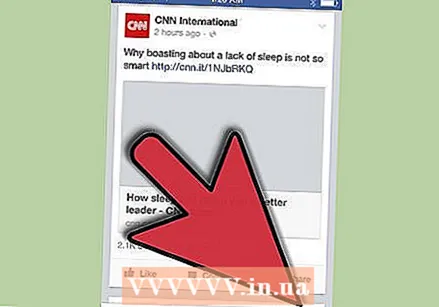 निचले कोने में "अधिक" पाठ के साथ तीन क्षैतिज रेखाओं पर क्लिक करके मुख्य मेनू खोलें।
निचले कोने में "अधिक" पाठ के साथ तीन क्षैतिज रेखाओं पर क्लिक करके मुख्य मेनू खोलें।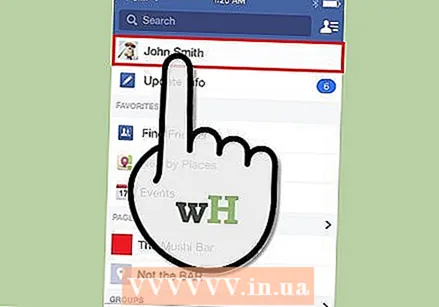 अपनी प्रोफ़ाइल और समयरेखा देखने के लिए अपना नाम टैप करें।
अपनी प्रोफ़ाइल और समयरेखा देखने के लिए अपना नाम टैप करें।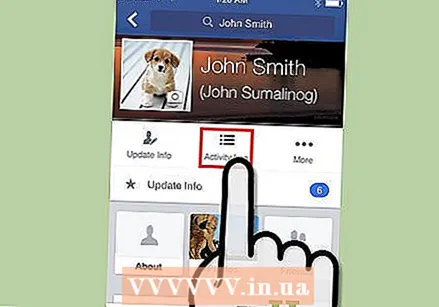 गतिविधि लॉग थंबनेल का पता लगाएं।
गतिविधि लॉग थंबनेल का पता लगाएं।- अपनी प्रोफ़ाइल के शीर्ष पर मेनू के माध्यम से स्क्रॉल करने के लिए अपनी उंगली को बाईं ओर स्वाइप करें (लगभग, फ़ोटो, आदि के साथ)।
- गतिविधि लॉग थंबनेल टैप करें।
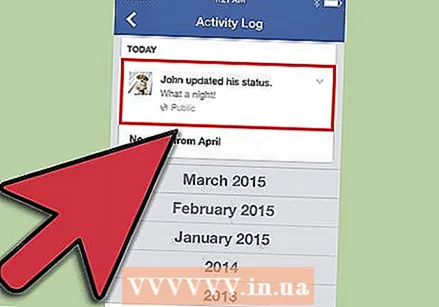 अपनी टिप्पणी को हटाने के लिए अपनी गतिविधियों की सूची नीचे स्क्रॉल करें।
अपनी टिप्पणी को हटाने के लिए अपनी गतिविधियों की सूची नीचे स्क्रॉल करें।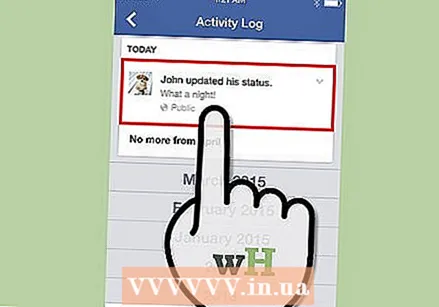 अपनी उंगली से प्रतिक्रिया टैप करें।
अपनी उंगली से प्रतिक्रिया टैप करें।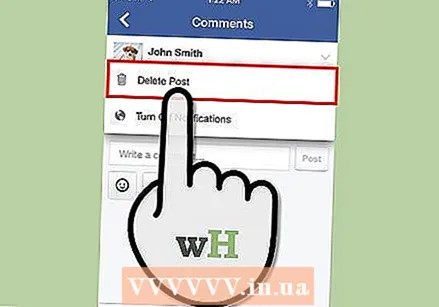 संदेश दिखाई देने पर "हटाएं" विकल्प चुनें।
संदेश दिखाई देने पर "हटाएं" विकल्प चुनें।
टिप्स
- यदि आपके टेबलेट या स्मार्टफोन पर फेसबुक ऐप आपको उपरोक्त विधि का उपयोग करके एक टिप्पणी को हटाने की अनुमति नहीं देता है, तो डिवाइस पर एक वेब ब्राउज़र का उपयोग करके फेसबुक पर लॉग इन करें और कंप्यूटर पर एक टिप्पणी को हटाने के लिए चरणों का पालन करें।
- यदि आप उस व्यक्ति को समझाना चाहते हैं जिसने टिप्पणी की कि आपने उनकी टिप्पणी को क्यों हटाया, तो आप "प्रतिक्रिया दें" पर क्लिक कर सकते हैं, जो कि छिपी हुई टिप्पणी के स्थान पर दिखाई देगा।
- यदि आप गलती से किसी की टिप्पणी छिपाते हैं, तो आप "शो" पर क्लिक करके इसे पुनर्स्थापित कर सकते हैं। वह बटन दिखाई देता है जहां पहली बार छिपी हुई टिप्पणी दिखाई दी थी।
- आप अपनी टाइमलाइन में प्रतिक्रियाओं के आगे पेंसिल पर क्लिक करने के बाद "एडिट" विकल्प चुनकर कंप्यूटर पर प्रतिक्रियाएँ भी अपडेट कर सकते हैं। संपूर्ण टिप्पणी को फिर से लिखे बिना वर्तनी की गलती को सुधारने या किसी अन्य गलती को ठीक करने का यह एक शानदार तरीका है।
चेतावनी
- भले ही आपने कोई टिप्पणी हटा दी हो या छिपाई हो, फिर भी यह हो सकता है कि किसी ने पहले ही देख लिया हो। गलत प्रभाव छोड़ने से बचने के लिए फेसबुक या ऑनलाइन कहीं भी टिप्पणी करते समय विशेष रूप से सावधान रहें।



